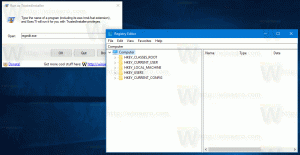Як автоматично зберігати знімки екрана в OneDrive в Windows 10
Windows 10 дозволяє економити час і автоматично завантажувати знімки екрана в OneDrive. Кожен раз, коли ви робите знімок екрана, його можна завантажувати в папку OneDrive. Ось як увімкнути цю корисну функцію.
Можливість автоматичного збереження знімків екрана в OneDrive забезпечується вбудованою програмою OneDrive. У його налаштуваннях потрібно включити необхідну опцію. За замовчуванням він вимкнено.
Щоб автоматично зберігати знімки екрана в OneDrive у Windows 10, клацніть правою кнопкою миші піктограму OneDrive в треї, щоб відкрити його меню.
Якщо у вас немає значка, клацніть крихітну стрілку, спрямовану вгору, біля системного трея (область сповіщень), щоб відкрити область переповнення, а потім клацніть правою кнопкою миші піктограму OneDrive.
У контекстному меню виберіть «Налаштування»:
Відкриється діалогове вікно налаштувань. Там перейдіть на вкладку Автозбереження та зніміть прапорець Автоматично зберігати зроблені мною знімки екрана в OneDrive.
Після того, як ви ввімкнете цю опцію, OneDrive замінить класичні ярлики знімків екрана:
Роздрукувати зображене на екрані, Альт + Роздрукувати зображене на екрані, Ctrl + Роздрукувати зображене на екрані. Це не вплине на Виграти + Роздрукувати зображене на екрані гаряча клавіша. Зображення, зроблені за допомогою цієї гарячої клавіші, все одно зберігатимуться в папці Цей ПК\Зображення\Знімки екрана. Але якщо ви використовуєте будь-який із ярликів, крім Win + PrintScreen, зроблене зображення тепер буде збережено в OneDrive. Ви знайдете його підOneDrive\Pictures\Screenshots
Порада. Перегляньте всі можливі способи зробити знімок екрана в Windows 10.
Це дуже корисно для користувачів, які використовують OneDrive і ні інвалід або видалено це. OneDrive — це онлайн-рішення для зберігання документів, створене Microsoft, яке постачається в комплекті з Windows 10. Його можна використовувати для зберігання документів та інших даних онлайн в хмарі. Він також пропонує синхронізацію збережених даних на всіх ваших пристроях. Таким чином, ваші знімки екрана будуть доступні на кожному пристрої, який ви залишаєте підключеним до OneDrive.
Порада: ви можете відключити Windows 10 з використання OneDrive як місця збереження за замовчуванням.